Apple Bootcamp og Parallels er begge alternativer for å kjøre operativsystemer er som Windows på datamaskiner som kjører Mac OS X. Disse to løsningene både har fordeler og ulemper for sluttbrukeren, og begge bruker ganske forskjellig teknologi fra hverandre. Denne artikkelen vil lede deg gjennom prosessen med å velge mellom Apple Bootcamp og Parallels.
Trinn
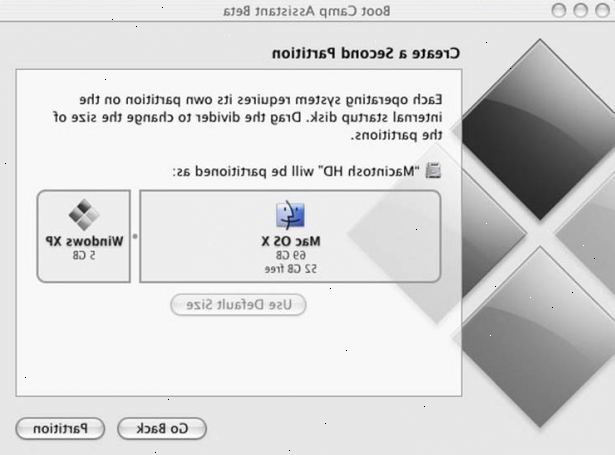
- 1Sammenligne kostnadene
- Apple BootCamp er et gratis verktøy som er forhåndsinstallert på alle Mac-maskiner med Mac OS X. Dette betyr den eneste kostnaden forbundet med å bruke dette alternativet er kostnaden av operativsystemet lisens du har planer om å installere.
- Den nåværende Parallels programvare, Parallels Desktop 6 for Mac, er priset til 60€ 0,99 eller 40€ 0,99 for å oppgradere fra en tidligere versjon. Du kan imidlertid laste ned og prøve Parallels for 14 dager gratis gjennom prøveperioden tilbyr.
- 2Vurdere forskjellene i teknologi
- Apple Bootcamp lar deg kjøre operativsystemer problemfritt, det vil si noe som gir adgang til systemressurser som full tilgang til CPU, grafikk, og alle andre systemressurser. Dette kan være avgjørende for enkelte oppgaver, for eksempel spille spill som krever mye systemressurser. Men betyr dette at du bare vil være i stand til å starte opp ett operativsystem om gangen, og kan ikke bruke både Mac OS X og den andre operativsystem samtidig.
- Parallels vil tillate deg å lage en virtuell maskin for ditt operativsystem. Dette vil tillate deg å kjøre operativsystemet i et vindu i Mac OS X, slik at du kan egentlig kjøre begge operativsystemer samtidig.
- Apple Bootcamp lar deg kjøre operativsystemer problemfritt, det vil si noe som gir adgang til systemressurser som full tilgang til CPU, grafikk, og alle andre systemressurser. Dette kan være avgjørende for enkelte oppgaver, for eksempel spille spill som krever mye systemressurser. Men betyr dette at du bare vil være i stand til å starte opp ett operativsystem om gangen, og kan ikke bruke både Mac OS X og den andre operativsystem samtidig.
- 3Undersøke forskjellene i brukeropplevelse og mac OS X integrering
- Den åpenbare forskjellen i brukeropplevelse er det faktum at Parallels lar deg kjapt bytte mellom Mac OS X og et annet operativsystem. Bootcamp, på den annen side, tvinger deg til å velge en eller annen når du starter opp ditt system.
- Parallels er sterkt integrert med Mac OS X, slik at du kan overføre filer fra et operativsystem installert via Parallels for eksempel Windows til Mac OS X og vice-versa via dra-og-slipp. Du kan også få tilgang til mapper som er lagret på din Mac via et operativsystem installert i Parallels og vice-versa. Dette er funksjoner som ikke er mulig med Bootcamp.
- Oppstartstiden forbundet med Parallels er vanligvis mye raskere enn å bruke Bootcamp. Lansere et operativsystem via Parallels kan sammenlignes med å åpne et program. Lansere et operativsystem via Bootcamp er lik starte et OS som Windows er installert direkte på en PC.
- 4Vurdere virkningen på systemressurser.
- Når du kjører et operativsystem i Parallels, er det å dele systemets ressurser med din nåværende installerte versjonen av Mac OS X. Du kan oppleve svak ytelse, selv om systemet ditt oppfyller minstekravene for programmet og operativsystemet. Hvis du har planer om å kjøre ressurskrevende applikasjoner som spill eller video rendering programvare, er det sannsynligvis best å bruke Bootcamp. Dette vil tillate deg å ha tilgang til alle systemressurser som om operativsystemet ble installert problemfritt.
- 5Sammenligne installasjonsprosessen.
- Oppsett av operativsystemer i begge programmene er gjort via detaljerte instruksjonene på skjermen og tar ca 5 til 15 minutter. Installasjon av selve operativsystemet etter første oppstart er fullført vil bli gjort ved hjelp av sin egen prosedyre. For eksempel, når du installerer Windows, installasjonen vil det samme som om du skulle installere Windows på en PC.
- Apple Bootcamp installasjon krever et verktøy som kommer forhåndsinstallert på alle Intel-baserte Mac-maskiner kalt "Boot Camp Assistant" som vil tillate deg å partisjonere harddisken din, og gi deg en virtuell CD som inneholder alle de nødvendige driverne for ditt operativsystem.
- Installasjon av et operativsystem via Parallels vil lede deg gjennom prosessen med å forberede stasjonen og opprette en virtuell maskin for OS. Du vil også være i stand til å angi hvor mye RAM er allokert til operativsystemet. En fordel med denne installasjonen er muligheten til å velge "Utvide" disk format. Dette vil gi disk image til å vokse etter hvert som flere data er nødvendig, slik at du kan bare bruke så mye diskplass som er nødvendig.
Tips
- Parallels Desktop gir støtte for å installere andre operativsystemer enn Windows som Linux og BSD. Bootcamp ikke.
- Parallels Desktop er i stand til å håndtere Bootcamp partisjoner, slik at du kan få det beste fra begge verdener. Pass på at du installerer Windows ved hjelp av Bootcamp verktøyet først. Deretter kan du åpne Bootcamp partisjonen i Parallels. Kontroller også at du installerer Parallels verktøy mens du kjører Windows fra Parallels. De gir noen under panseret rutiner som hindrer Windows i å kreve at du aktiverer Windows etter bytte fra Bootcamp til Parallels eller vice versa. Etter å ha gjort dette, kan du starte den samme Windows-partisjonen problemfritt via Bootcamp eller fra Mac OS bruker Parallels.
Advarsler
- Å installere et operativsystem via Bootcamp du må ha et enkelt Mac OS X-partisjonen formatert som Extended (journalført). Hvis det er for tiden flere partisjoner på harddisken din, må du gjenopprette før du bruker verktøyet.
- Installere samme kopi av et operativsystem på Bootcamp og Parallels vil kreve separate eller flere lisenser.
Ting du trenger
- Intel-basert Mac som kjører Mac OS X 10.x eller høyere.
- Parallels Desktop 6 for Mac eller høyere.
- Bootcamp Assistant Utility.
- Et operativsystem og lisens / registrering nøkkel.
